Sony ericsson Z550I User Manual [da]
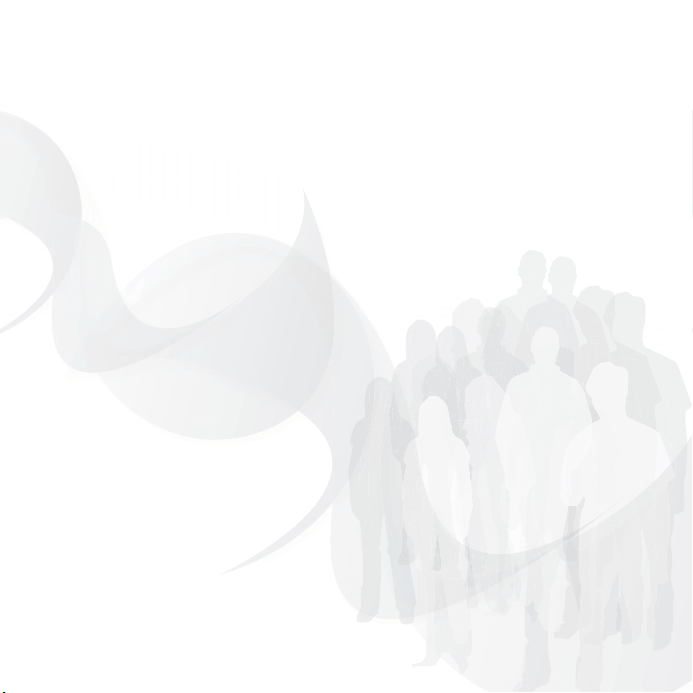
Tillykke med din Sony Ericsson Z550. Foruden det
Z550-multimedieindhold, der allerede er installeret,
venter der mere på www.sonyericsson.com/fun.
Hvis du tilmelder dig på www.sonyericsson.com/
register, får du et særligt tilbud. Gå ikke glip af noget.
Kig efter med det samme.
This is the Internet version of the user's guide. © Print only for private use.
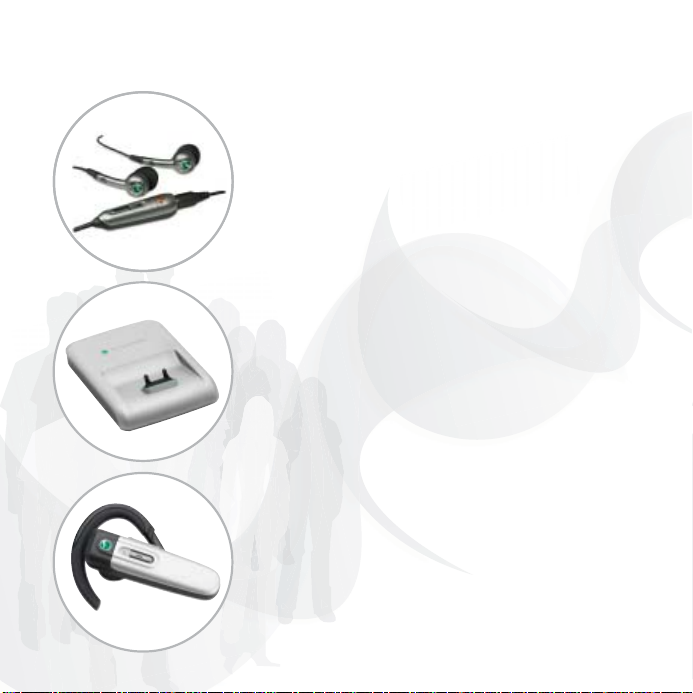
Ekstra dimensioner – tilbehør
fra Sony Ericsson
Stereo Portable Handsfree HPM-61
Dyb bas og et let design til øret.
Desk Stand CDS-60
Uundværlig for telefonen: tilslut
et USB-kabel, en oplader eller bærbart,
håndfrit udstyr.
Bluetooth™ Headset HPB-PV705
Et effektivt Bluetooth™ headset i et kompakt
design.
This is the Internet version of the user's guide. © Print only for private use.
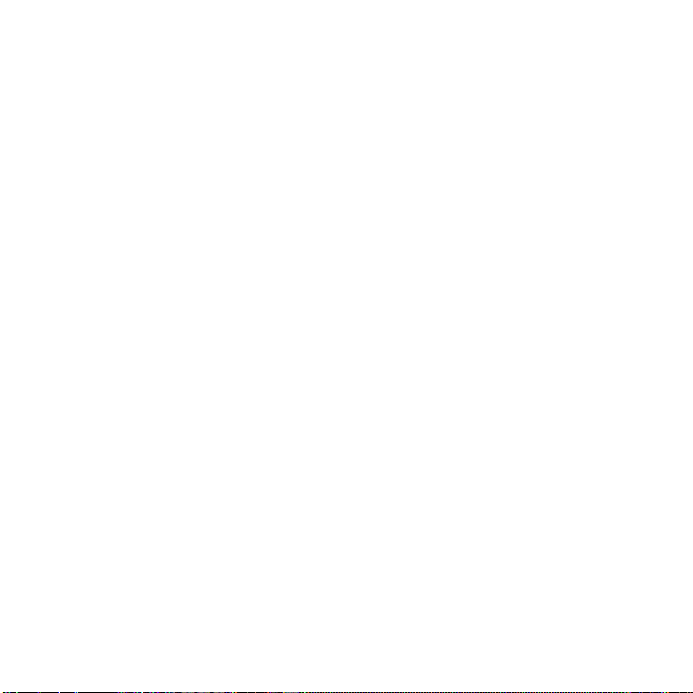
Indholdsfortegnelse
Sony Ericsson Z550i
Introduktion ........................ 4
Lær din telefon
at kende .............................. 8
Opkald .............................. 14
Meddelelser ...................... 26
Billedbehandling ............... 30
Underholdning .................. 33
Tilslutningsmuligheder ..... 37
Flere funktioner ................ 42
Fejlfinding ......................... 47
Vigtige oplysninger ........... 49
Indeks ............................... 58
www.sonyericsson.com/support
Hos Sony Ericsson Produktsupport finder
du fejlfinding, tips & tricks, software,
telefonindstillinger til browsing på internettet,
meddelelser m.m.
Sony Ericsson
GSM 900/1800/1900
Denne håndbog er udgivet af Sony Ericsson Mobile
Communications AB, uden garanti. Sony Ericsson
Mobile Communications AB forbeholder sig retten
til uden forudgående varsel at foretage forbedringer
og ændringer i håndbogen, som skyldes
typografiske fejl, unøjagtigheder i de aktuelle
informationer eller forbedringer af programmer
og/eller udstyr. Eventuelle ændringer vil dog blive
medtaget i nye udgaver af denne håndbog.
Alle rettigheder forbeholdes.
©Sony Ericsson Mobile Communications AB, 2006
Publikationsnummer: DA/LZT 108 8652 R1A
Bemærk! Nogle af de tjenester, der er beskrevet
i denne brugervejledning, understøttes ikke af alle
net. Dette gælder også GSM's internationale
nødopkaldsnummer 112.
Kontakt din netoperatør eller tjenesteudbyder, hvis
du er i tvivl om, hvorvidt du kan bruge en bestemt
tjeneste eller ej.
Læs kapitlerne Vejledning i sikker og effektiv
brug og Begrænset ansvar, før du bruger din
mobiltelefon.
Med denne mobiltelefon kan du hente, gemme
og videresende flere former for indhold, f.eks.
ringetoner. Brugen af et sådant indhold kan være
begrænset af eller forbudt pga. en evt. tredjeparts
rettigheder, herunder f.eks. pga. ophavsretslige
begrænsninger. Du, og ikke Sony Ericsson, har
det fuldstændige ansvar for det ekstra indhold,
som du henter ned til eller videresender fra din
mobiltelefon. Inden du anvender dette ekstra
indhold, skal du kontrollere, at de formål, du har
tænkt dig at anvende telefonen til, er licenseret
eller på anden måde godkendt. Sony Ericsson
garanterer ikke for nøjagtigheden, troværdigheden
This is the Internet version of the user's guide. © Print only for private use.
1Indholdsfortegnelse
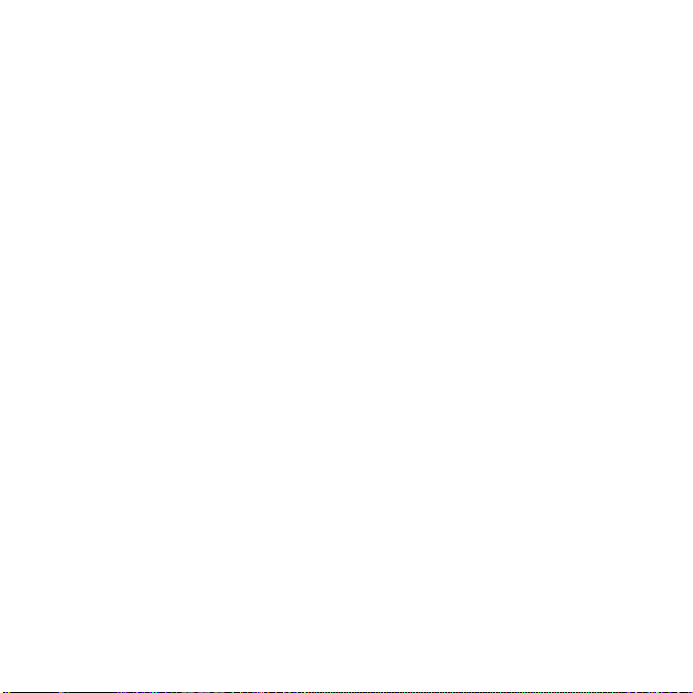
eller kvaliteten af et sådant ekstra indhold eller af
andet tredjepartsindhold. Sony Ericsson kan under
ingen omstændigheder holdes ansvarlig for et evt.
misbrug af dette ekstra indhold eller af andet
tredjepartsindhold.
QuickShare™, PlayNow™, MusicDJ™, PhotoDJ™,
VideoDJ™ og Style Up™ er varemærker eller
registrerede varemærker tilhørende Sony Ericsson
Mobile Communications AB.
Bluetooth betegnelsen og logoet tilhører Bluetooth
SIG, Inc. og anvendes af Sony Ericsson på licens.
Memory Stick™ og Memory Stick Micro™ (M2™)
er varemærker eller registrerede varemærker
tilhørende Sony Corporation.
Microsoft, Windows og PowerPoint er enten
registrerede varemærker eller varemærker
tilhørende Microsoft Corporation i USA og
andre lande/områder.
Mac OS er et varemærke tilhørende Apple
Computer, Inc. registreret i USA og andre lande.
T9™ Text Input er et varemærke eller et registreret
varemærke, der tilhører Tegic Communications.
T9™ Text Input er givet i licens til et eller flere af
følgende: U.S. Pat. Nos. 5,818,437, 5,953,541,
5,187,480, 5,945,928, and 6,011,554; Canadian
Pat. No. 1,331,057, United Kingdom Pat. No.
2238414B; Hong Kong Standard Pat. No.
HK0940329; Republic of Singapore Pat. No. 51383;
Euro.Pat. No. 0 842 463(96927260.8) DE/DK, FI,
FR, IT, NL, PT, ES, SE, GB. Yderligere patenter
afventer godkendelse på verdensplan.
Java og alle Java-baserede varemærker og logoer
er varemærker eller registrerede varemærker, der
tilhører Sun Microsystems, Inc. i USA og andre
lande. Slutbrugerlicensaftale gældende for Sun™
Java™ JME™.
1 Begrænsninger: Softwaren er fortrolig og
ophavsretligt beskyttet information tilhørende
Sun, og ejendomsretten til alle kopier af Softwaren
tilhører Sun og/eller Suns licensgivere. Kunden
må ikke foretage modificering, dekompilering,
disassemblering, dekryptering, dataudtrækning
eller på anden måde foretage reverse engineering
af Softwaren. Softwaren må ikke - hverken i sin
helhed eller som en del - udlejes, tildeles eller gives
i underlicens.
2 Eksportregulativer: Softwaren, herunder tekniske
data vedrørende Softwaren, er underlagt
eksportkontrollovgivningen i USA, herunder
U.S. Export Administration Act og de tilhørende
regulativer, og Softwaren kan være underlagt
eksport- eller importregulativer i andre lande.
Kunden accepterer at overholde disse regulativer
strengt og anerkender at have ansvar for at opnå
de påkrævede licenser til at eksportere,
geneksportere eller importere Softwaren.
Softwaren må ikke downloades eller på anden
måde eksporteres eller geneksporteres (i) til Cuba,
Irak, Iran, Nordkorea, Libyen, Sudan, Syrien (denne
liste kan fra tid til anden underkastes revision) eller
til statsborgere i eller personer bosiddende i de
nævnte lande eller til noget andet land/område,
som USA opretholder eksportembargo imod;
eller (ii) til personer, der findes på USA's
finansministeriums liste over særligt udvalgte
nationer (the U.S. Treasury Department's list
of Specially Designated Nations) eller USA's
handelsministeriums oversigt over personer,
som det er forbudt at gøre forretning med (U.S.
Commerce Department's Table of Denial Orders).
2 Indholdsfortegnelse
This is the Internet version of the user's guide. © Print only for private use.
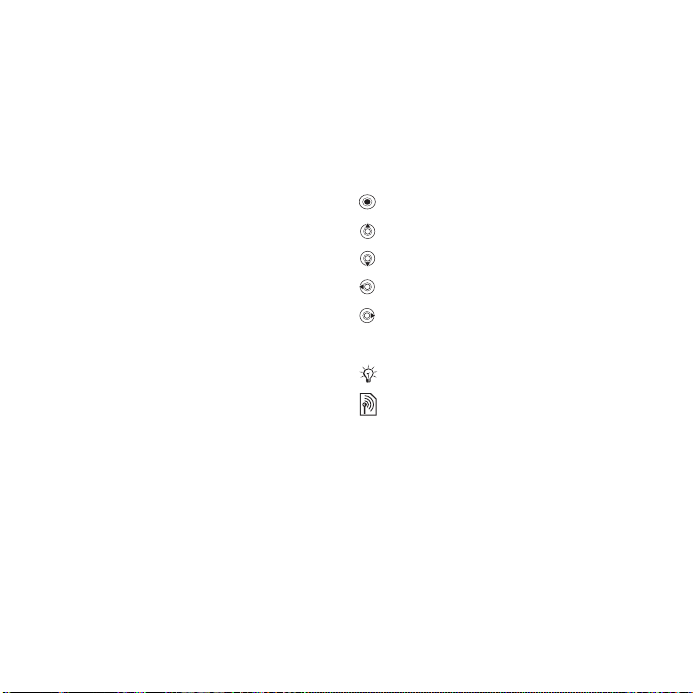
3 Begrænsede rettigheder: Brug, kopiering eller
fremvisning foretaget af USA's regering er
underlagt de begrænsninger, som findes i ”Rights
in Technical Data and Computer Software Clauses”
i DFARS 252.227-7013(c) (1) (ii) og FAR 52.227-19
(c) (2).
En del af Softwaren i dette produkt er ophavsretligt
beskyttet materiale tilhørende © SyncML initiative
Ltd. (1999-2002). Alle rettigheder forbeholdes.
Andre produkt- og virksomhedsnavne, der er
nævnt heri, kan være varemærker tilhørende
de respektive ejere. Alle rettigheder, der ikke
udtrykkeligt gives heri, forbeholdes.
Symboler i
brugervejledningen
Følgende vejledende symboler
vises i denne brugervejledning:
} Brug navigeringstasterne til at rulle
og vælge med
i menuerne.
Tryk midt på navigeringstasten.
Tryk navigeringstasten op.
Tryk navigeringstasten ned.
Tryk navigeringstasten mod venstre.
Tryk navigeringstasten mod højre.
Se også side ...
%
Bemærk
Angiver, at en tjeneste eller funktion
er net- eller abonnementsafhængig.
Derfor er alle menuer muligvis ikke
tilgængelige på din telefon.
Du kan få flere oplysninger
hos netoperatøren.
% 11 Navigering
This is the Internet version of the user's guide. © Print only for private use.
3Indholdsfortegnelse
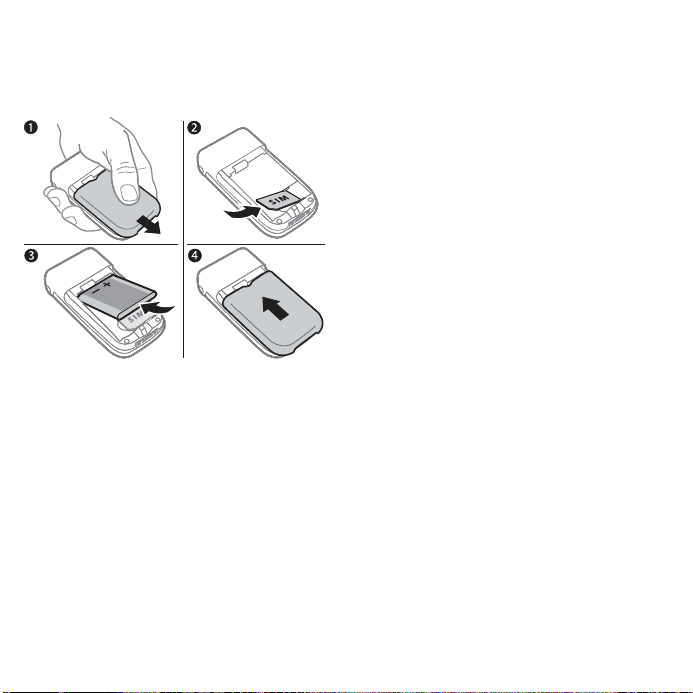
Introduktion
Sådan isætter du SIM-kortet 1 Tag batteridækslet af.
2 Sæt SIM-kortet ned i holderen,
så guldkontakterne vender nedad.
3 Isæt batteriet, så mærkaten vender
opad og stikkene vender indad.
4 Skub batteridækslet på plads.
4 Introduktion
This is the Internet version of the user's guide. © Print only for private use.
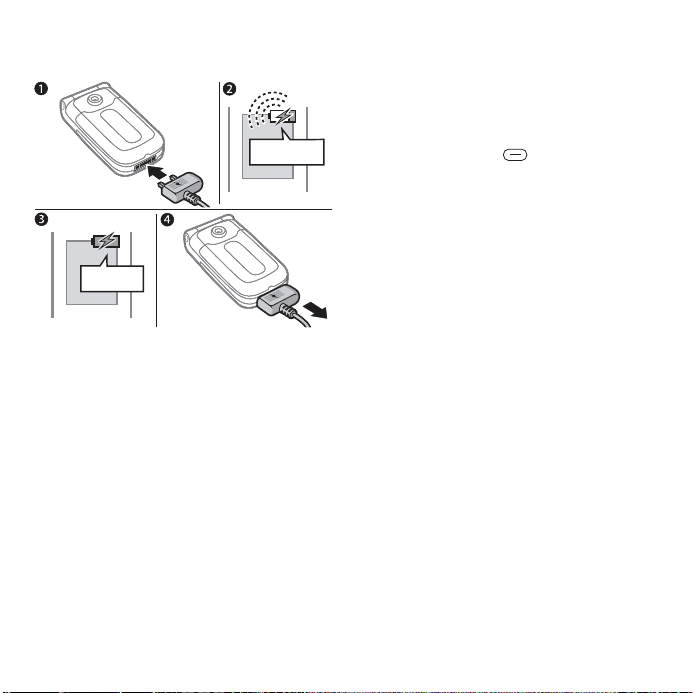
Sådan oplader du batteriet 1 Sæt opladerens stik i telefonen,
≈ 30 min.
så symbolet vender opad.
2 Der kan gå 30 minutter,
før batteriikonet vises.
3 Vent i ca. 2,5 timer, eller indtil
batteriikonet viser, at batteriet er fuldt
opladet. Tryk på for at aktivere
skærmen, så du kan se,
at opladningen er i gang.
4 Fjern opladeren ved at trække den ud.
≈ 2,5 t.
This is the Internet version of the user's guide. © Print only for private use.
5Introduktion
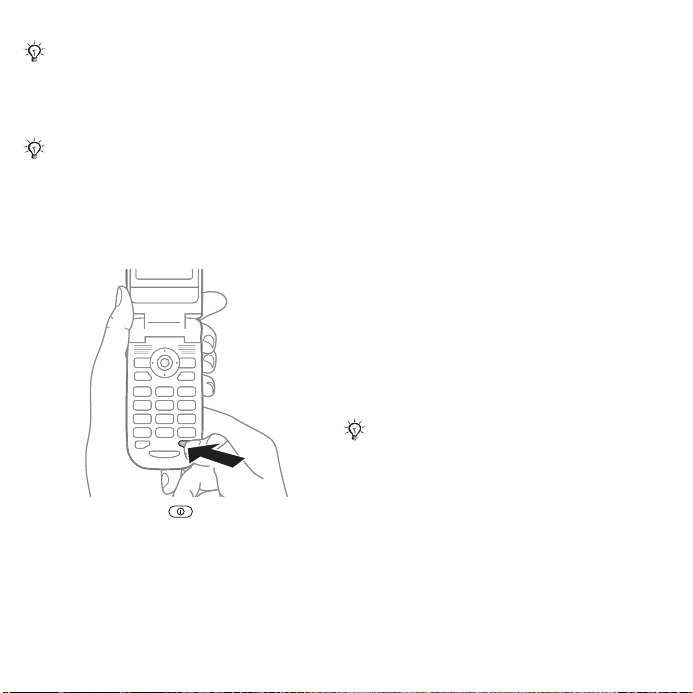
Taletiden eller standbytiden kan blive
mærkbart kortere på grund af slitage,
hvorfor det kan være nødvendigt at
udskifte batteriet. Brug kun godkendte
batterier fra Sony Ericsson
Gem kontakterne på dit SIM-kort, inden
du tager det ud af en anden telefon.
Kontakterne kan være gemt i telefonens
hukommelse
% 16 Kontakter.
% 52 Batteri.
Sådan tænder og slukker
du telefonen
1 Tryk på og hold nede.
2 Indtast din PIN-kode til SIM-kortet,
hvis du har en.
3 Vælg sproget til telefonens menuer
ved den første opstart.
4 } Ja hvis opsætningsguiden skal
hjælpe dig med instruktioner og tip.
Der er også adgang til
opsætningsguiden fra menusystemet
} Indstillinger } Generelt
} Guiden Opsætning.
Sådan foretages og modtages
opkald
1 Indtast områdenummer og
telefonnummer } Kald op
for at foretage opkaldet.
2 } Afb. opk. for at afslutte opkaldet.
} Svar, når telefonen ringer for at
besvare opkaldet. Yderligere
oplysninger
% 14 Sådan foretager
og modtager du opkald.
Memory Stick Micro™ (M2™)
Brug et hukommelseskort til at gemme
eksempelvis billeder på.
Der følger ikke et hukommelseskort
med telefonen. Du kan købe et
hukommelseskort, så telefonen
får mere lager.
Hvis du bruger et hukommelseskort,
kan du vælge at gemme alle
billeder på kortet automatisk
% 31 Kameraindstillinger.
6 Introduktion
This is the Internet version of the user's guide. © Print only for private use.
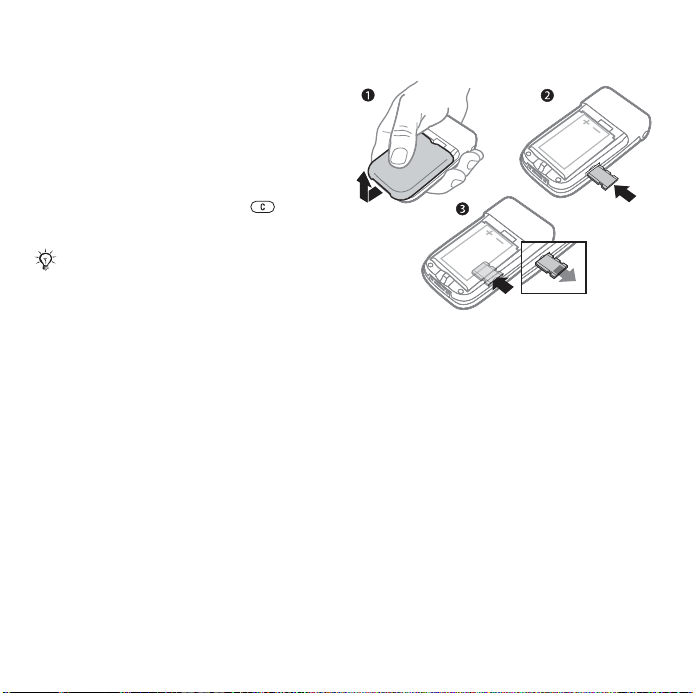
PIN-kode
Der kræves en PIN-kode (Personal
Identification Number) fra netoperatøren
for at aktivere telefonens tjenester.
Hvert ciffer i PIN-koden vises som
en *, med mindre den starter med
nødopkaldsnumrene, f.eks. 112 eller
911. Det skyldes, at du altid skal have
mulighed for at foretage nødopkald.
% 15 Nødopkald. Tryk på for at
rette fejl.
Hvis du indtaster PIN-koden forkert
tre gange i træk, spærres SIM-kortet
% 45 SIM-kortlås.
Standbytilstand
Netoperatørens navn vises på
displayet, når telefonen er tændt,
og PIN-koden er indtastet.
Det kaldes standbytilstand.
Sådan isætter og fjerner
du hukommelseskortet
1 Tag batteridækslet af.
2 Sæt hukommelseskortet i åbningen.
3 Tryk i kanten af hukommelseskortet
for at frigøre det fra åbningen.
This is the Internet version of the user's guide. © Print only for private use.
7Introduktion
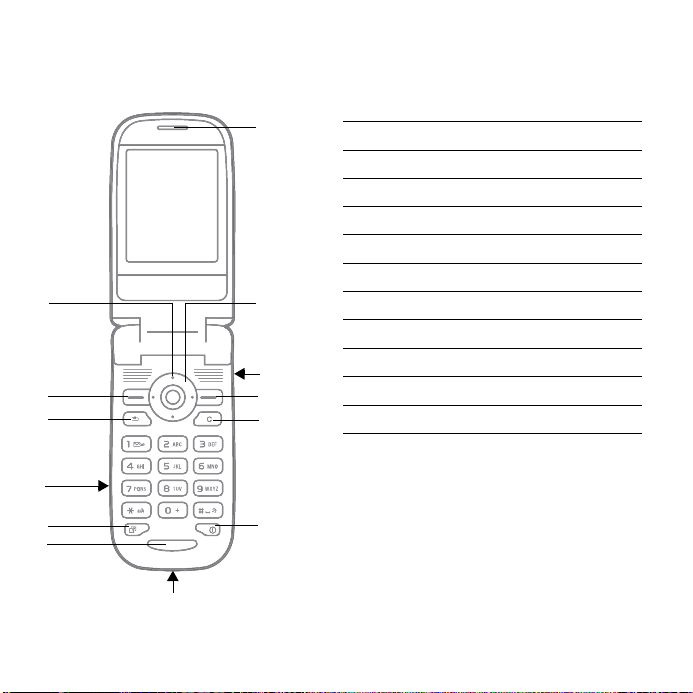
Lær din telefon at kende
Telefonoversigt
1
2
3
4
7
8
10
11
1 Kameratast
2 Valgtast
3Tilbagetast
4 Åbning til Memory Stick Micro (M2)
5 Aktivitetsmenutast
6Mikrofon
7 Højttaler
8 Navigeringstast
9 Volumenknap
9
10 Valgtast
11 Slettetast
12 Tænd/sluk-tast
13 Oplader- og USB-stik
5
6
13
8 Lær din telefon at kende
This is the Internet version of the user's guide. © Print only for private use.
12
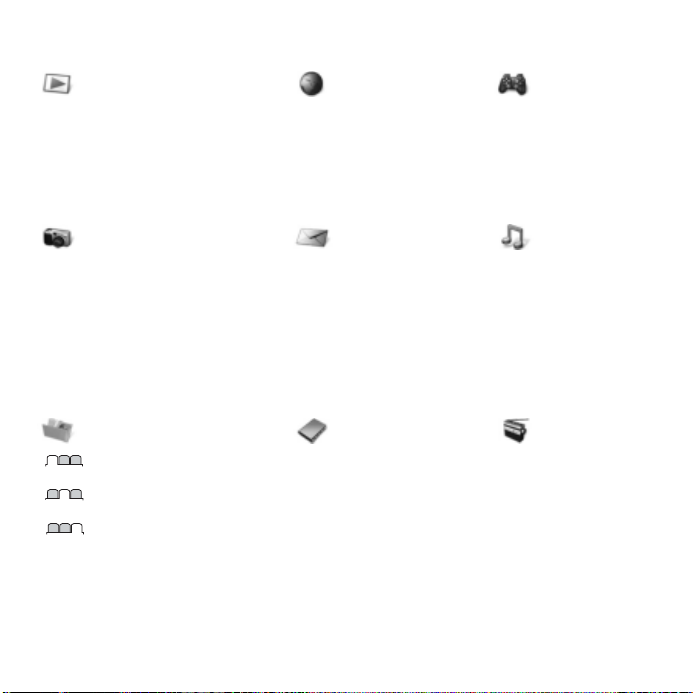
Menuoversigt
PlayNow™* Internettjenester* Underholdning
Onlinetjenester*
Spil
VideoDJ™
PhotoDJ™
MusicDJ™
Fjernbetjening
Optag lyd
Demo
Kamera Meddelelser Medieafspiller
Skriv ny
Indbakke
Mine venner*
E-mail
Ring t. talemedd.
Kladder
Udbakke
Afsendte medd.
Gemte medd.
Skabeloner
Indstillinger
Filhåndtering*** Kontakter**
Indstillinger
Alle filer
På Memory Stick
I telefon
Ny kontakt
Radio
This is the Internet version of the user's guide. © Print only for private use.
9Lær din telefon at kende
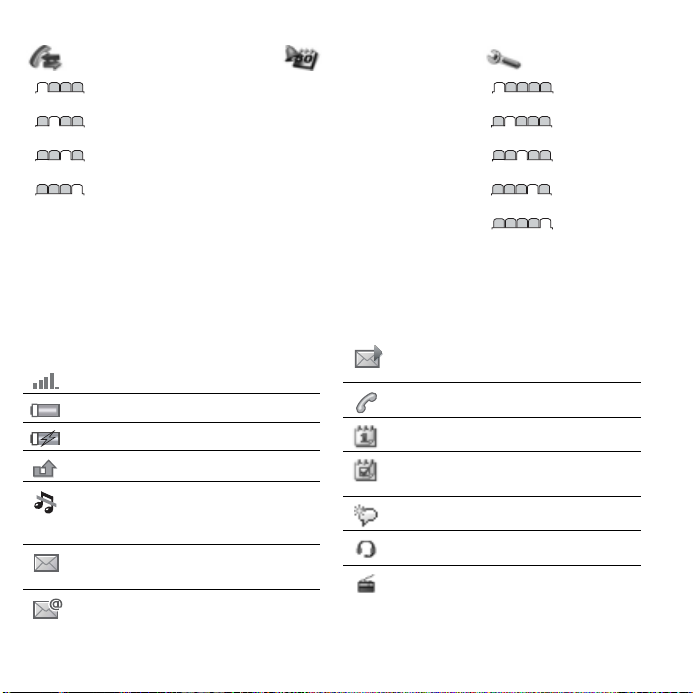
Opkald***
Alle
Besvarede
Udgående opkald
Mistede
* Visse menuer er operatør-, net- og abonnementsafhængige.
** Indstillinger, når telefonkontakter er valgt som standard. Indstillingerne skifter,
når SIM-kontakter er valgt som standard.
*** Brug højre og venstre navigeringstast til at flytte mellem faner i undermenuer.
Der er flere oplysninger under
% 11 Navigering i menuerne.
Organizer
Alarmer
Kalender
Opgaver
Noter
Regnemaskine
Synkronisering
Timer
Stopur
Programmer
Husk koder
Indstillinger***
Generelt
Lyde og alarmer
Display
Opkald
Forbindelser*
Ikoner på statuslinjen
Viser signalstyrken på GSM-nettet.
Viser batteriets status.
Viser batteriets opladningsstatus.
Du har mistet et indgående opkald.
Opkalds- og
meddelelsesfunktionens advarsler er
slået fra, alarmen er stadig slået til.
Du har modtaget
en tekstmeddelelse.
Du har modtaget
en billedmeddelelse.
Der er et opkald i gang.
Du har en påmindelse om en aftale.
Du har en påmindelse om en
opgave.
Det magiske ord er aktiveret.
Håndfrit udstyr er tilsluttet.
Radioen spiller i baggrund.
Du har modtaget en e-mail.
10 Lær din telefon at kende
This is the Internet version of the user's guide. © Print only for private use.
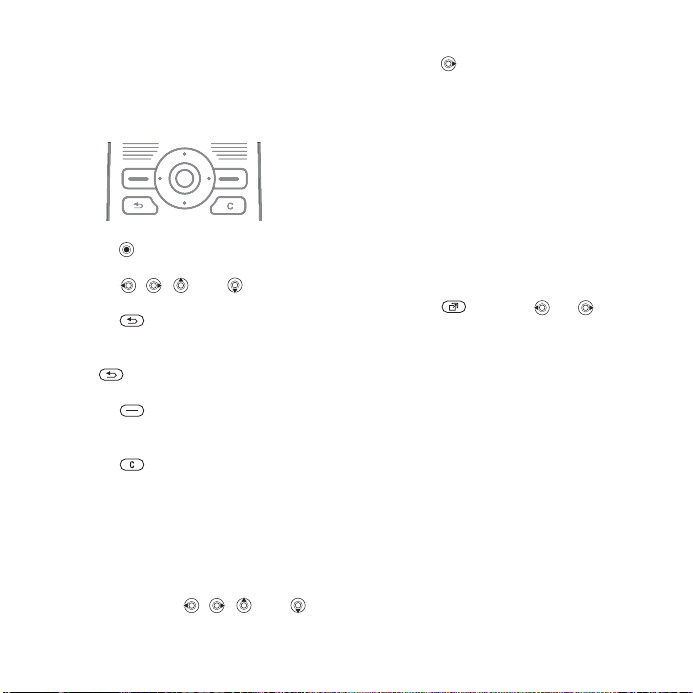
Navigering i menuerne
Hovedmenuerne vises som ikoner
på skrivebordet. Visse undermenuer
indeholder faner, som vises på
skærmen.
• Tryk på for at gå til skrivebordet
eller vælge objekter.
• Tryk på , , eller for
at gennemgå menuer og faner.
• Tryk på for at gå et niveau tilbage
i menuerne eller for at afslutte en
funktion eller et program. Tryk på og
hold nede for at vende tilbage til
standby.
• Tryk på for at vælge de
indstillinger, der vises på skærmen
lige over disse taster.
• Tryk på for at slette punkter.
• Gå til et menupunkt } Info for at få
hjælp til bestemte funktioner.
• } Mere for at få adgang til en liste med
indstillinger.
Genveje
Du kan gå direkte til en funktion
fra standby vha. , , eller .
Sådan oprettes en standbygenvej
1 Tryk på og følg vejledningen.
2 Gå til en funktion } Genvej.
Sådan redigeres en standbygenvej
1 } Indstillinger } Generelt } Genveje
og vælg en genvej } Rediger.
2 Gå til en funktion } Genvej.
Aktivitetsmenu
Brug aktivitetsmenuen til at få vist
og håndtere nye hændelser og til få
adgang til bogmærker og genveje.
Sådan åbner du aktivitetsmenuen
Tryk på og brug og til at
vælge en fane.
Aktivitetsmenuens faner
• Nye hændels. – f.eks. mistede opkald
og meddelelser.
• Mine genveje – programmer, der kører
i baggrunden og dine genveje. Du kan
tilføje, slette og ændre genvejenes
rækkefølge.
• Bogmærker – dine
internetbogmærker.
} Indstillinger } Generelt
} Nye hændelser } Pop-up hvis
du ønsker, at nye hændelser skal
vises som pop-up-tekst og ikke
i aktivitetsmenuen.
This is the Internet version of the user's guide. © Print only for private use.
11Lær din telefon at kende
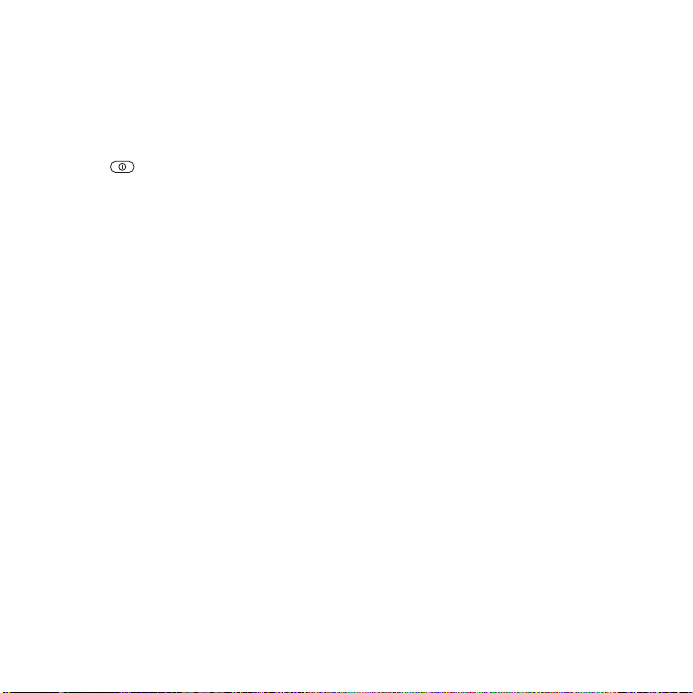
Menuen Luk ned
Brug menuen Luk ned til at slukke
telefonen, gøre den lydløs eller
aktivere en profil. Der er flere
oplysninger om profiler i
Sådan åbner du menuen Luk ned
Tryk på og vælg et menupunkt.
% 43 Profiler.
Filhåndtering
Filer, f.eks. billeder, videoer, lyd,
temaer, spil og programmer, gemmes
i mapper i telefonens hukommelse.
Hvis der er isat et hukommelseskort,
kan du gemme filerne på det. Ukendte
filer gemmes i mappen Anden.
Faner i menuen Filhåndtering
Filhåndtering er opdelt i tre faner og
ikoner, der viser, hvor filerne er gemt.
• Alle filer – alt indhold i telefonen
og på hukommelseskortet.
• På Memory Stick – alt indhold
på hukommelseskortet.
• I telefon – alt indhold i telefonens
hukommelse.
Filoplysninger
Hvis en fil er beskyttet, kan den ikke
kopieres eller sendes. Du kan få vist
filoplysningerne ved at markere filen
} Mere } Oplysninger.
Sådan flytter eller kopierer du en fil
1 } Filhåndtering. Vælg en mappe,
og gå til en fil } Mere } Håndter filer.
2 Vælg Flyt eller Kopier.
3 } Memory Stick eller
} Telefonhukommelse.
4 Vælg en mappe, eller } Ny mappe
giv mappen et navn } OK.
5 } Sæt ind.
Sådan vælges flere filer
1 } Filhåndtering. Vælg en mappe,
og gå til en fil } Mere } Marker.
2 } Marker flere eller Marker alle.
Rul og } Marker eller Fjern mrk
hvis du vil vælge filer.
Sådan kontrollerer du hukommelsens
status
} Filhåndtering } Mere
} Hukomm. status.
Formatering af hukommelseskortet
Formater et hukommelseskort, hvis
det er beskadiget eller for at slette
alle oplysningerne på det.
Sådan formaterer du et
hukommelseskort
} Filhåndtering } Mere
} Formater M.S. } Ja og indtast
telefonens låsekode. Yderligere
oplysninger
% 45 Telefonlås.
12 Lær din telefon at kende
This is the Internet version of the user's guide. © Print only for private use.
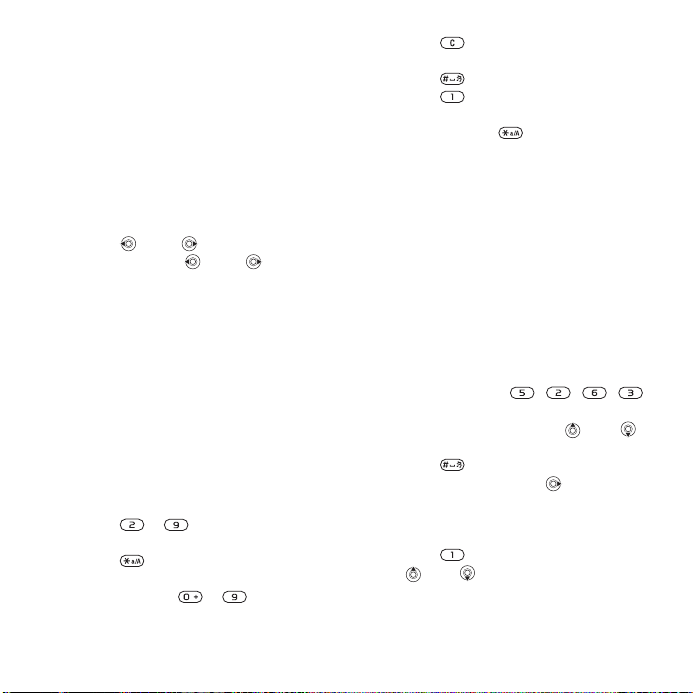
Overførsel af filer
Yderligere oplysninger
% 41 Overførsel af filer.
Sprog
Vælg sproget til telefonens menuer
og til indtastning.
Sådan ændres telefonens sprog
• } Indstillinger } Generelt } Sprog
} Telefonsprog vælg et sprog.
• Tryk på 0000 i standby for
engelsk, eller på 8888 for
Automatisk sprog.
Sådan vælger du indtastningssprog
• } Indstillinger } Generelt } Sprog
} Skrivesprog.
• } Marker for at vælge sprog } Gem.
Indtastning af bogstaver
Gå til en funktion, hvor
tekstindtastning er mulig, f.eks.
} Meddelelser } Skriv ny } SMS.
Sådan indtastes bogstaver
vha. flere tryk
• Tryk på – indtil det ønskede
tegn vises.
• Tryk på for at skifte mellem store
og små bogstaver.
• Tryk på og hold – nede for
at indtaste tal.
• Tryk på for at slette bogstaver
og tal.
• Tryk på for at tilføje et mellemrum.
• Tryk på for at indtaste de mest
almindelige tegnsætningstegn.
• Tryk på og hold nede for at skifte
indtastningsmetode.
T9™ Text Input
T9™ Text Input-metoden benytter
en indbygget ordbog til at genkende
de oftest brugte ord med den
tastsekvens, du taster. På den måde
behøver du kun trykke én gang på
tasten, selvom det ønskede bogstav
ikke er det først på tasten.
Sådan indtastes bogstaver
vha. T9 Text Input
• Hvis du f.eks. vil skrive ordet ”Jane”,
skal du trykke på , , , .
• Hvis det viste ord ikke er det, du
ønsker, skal du trykke på
flere gange for at se andre muligheder.
Tryk på for at acceptere og tilføje
et mellemrum. Tryk på for at
acceptere et ord uden at tilføje et
mellemrum.
• Fortsæt med at skrive meddelelsen.
Tryk på og derefter flere gange
på eller for at indtaste
tegnsætningstegn.
eller
This is the Internet version of the user's guide. © Print only for private use.
13Lær din telefon at kende
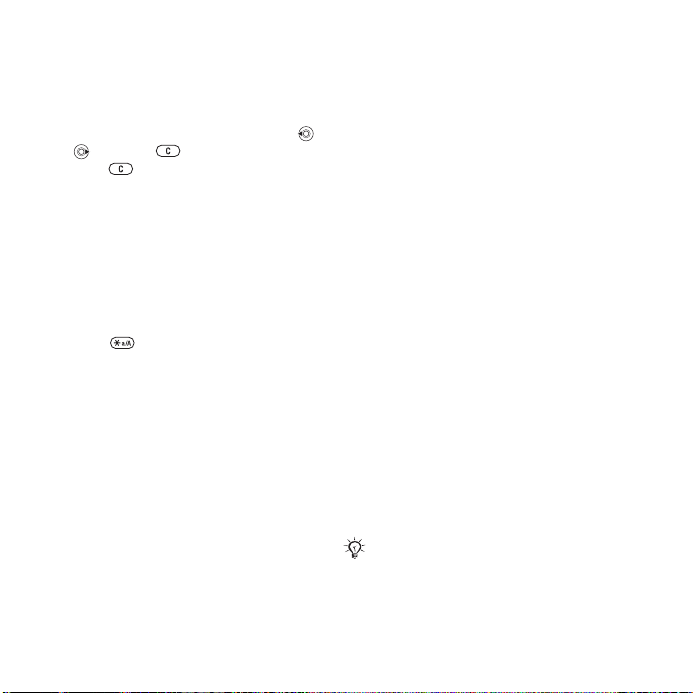
Sådan føjes der ord til T9
Text Input-ordbogen
• Mens der indtastes bogstaver } Mere
} Stav ord.
• Rediger ordet vha. flere tastetryk.
Naviger mellem bogstaverne med
og . Tryk på for at slette et tegn.
Tryk på og hold den nede for at
slette hele ordet.
• } Indsæt, når du har redigeret ordet.
Ordet føjes til T9 Text Input-ordbogen.
Næste gang, du indtaster dette ord
vha. T9 Text Input, vises det som
et af forslagene.
Sådan vælger du en anden
indtastningsmetode
Tryk på , og hold den nede for at
vælge en anden indtastningsmetode.
Muligheder ved indtastning
af bogstaver
} Mere for at få vist indstillinger, mens
der indtastes bogstaver.
Opkald
Sådan foretager og modtager
du opkald
Tænd telefonen, og kontroller,
at den er inden for nettets rækkevide
% 6 Sådan tænder og slukker
du telefonen. Telefonnummeret vises,
hvis dit abonnement omfatter tjenesten
Vis nummer, og nummeret på
den person, der foretager opkaldet,
identificeres. Hvis nummeret er gemt
i Kontakter, vises navn, nummer og
billede. Hvis nummeret er hemmeligt,
står der Hemmeligt nr. på displayet.
Sådan foretages et opkald
Indtast telefonnummeret (eventuelt
med det internationale præfiks og
områdenummer) } Kald op for at
foretage opkaldet. } Afb. opk. for
at afslutte opkaldet.
Sådan kalder du op til et nummer
op igen
Hvis forbindelsen mistes, vises
Prøv igen? } Ja.
Hold ikke telefonen ind til øret, mens du
venter. Når et opkald går igennem, høres
et tydeligt signal.
14 Opkald
This is the Internet version of the user's guide. © Print only for private use.
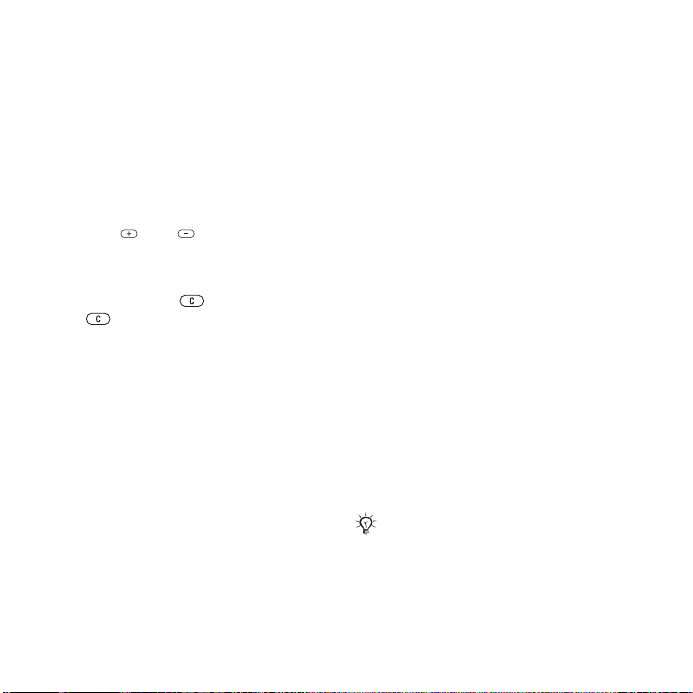
Sådan besvares et opkald
Åbn telefonen, eller } Svar hvis
telefonen allerede er åben.
Sådan afviser du et opkald
Luk telefonen } Optaget eller tryk
to gange på volumenknappen hurtigt
after hinanden.
Sådan ændrer du højttalerens
lydstyrke
Tryk på eller for at øge eller
mindske lydstyrken under et opkald.
Sådan slår du mikrofonen fra
Tryk på og hold nede. Tryk
på igen, og hold den nede,
for at genoptage samtalen.
Sådan vælges flere indstillinger
under et opkald
} Mere, og vælg en indstilling.
Mistede opkald
Et mistet opkald vises i
aktivitetsmenuen, hvis Nye hændelser
er indstillet til Aktivitetsmenu
% 11 Aktivitetsmenu. } Kald op for
at kalde det mistede nummeret op.
Mistede opkald: vises, hvis
Nye hændelser er indstillet til Pop-up.
} Ja for at få vist mistede opkald eller
} Nej for at vente til senere.
Opkaldsliste
Oplysninger om de sidste
opkald gemmes på opkaldslisten.
Sådan ringer du til et nummer
fra opkaldslisten
} Opkald fra standby, og vælg en
fane. Gå til det navn eller nummer,
du vil ringe til, } Kald op.
Sådan føjer du et nummer
fra opkaldslisten til kontakter
1 } Opkald fra standby, og vælg
en fane. Gå til det nummer, du
vil tilføje } Mere } Gem nummer.
2 Vælg en kontakt, som nummeret
skal føjes til, eller } Ny kontakt.
Nødopkald
Din telefon understøtter de
internationale nødopkaldsnumre,
f.eks. 112 og 911. Det betyder, at
disse numre normalt kan benyttes
til nødopkald i alle lande, uden
at der er isat et SIM-kort, hvis
et GSM-net er inden for rækkevidde.
I nogle lande bruges der muligvis andre
nødopkaldsnumre. Din netoperatør
kan have gemt ekstra lokale
nødopkaldsnumre på SIM-kortet.
This is the Internet version of the user's guide. © Print only for private use.
15Opkald
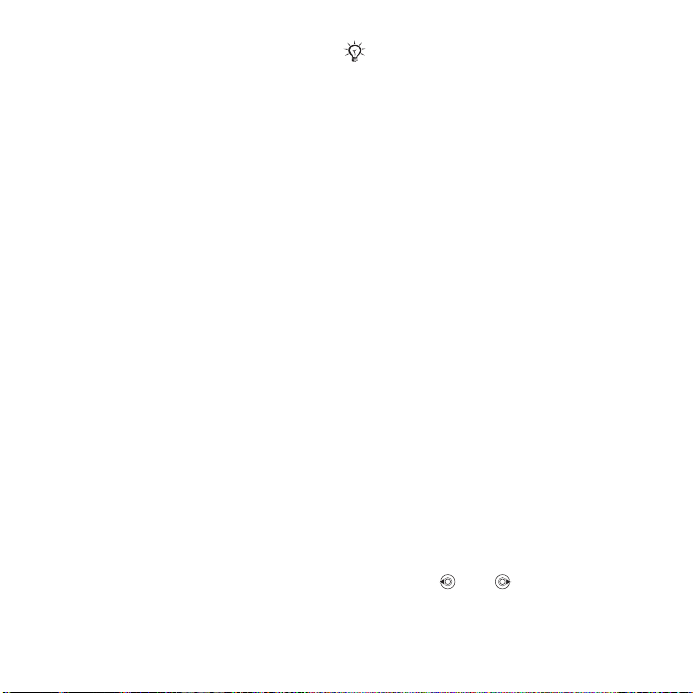
Sådan foretages et nødopkald
Tast f.eks. 112 } Kald op.
Sådan ser du dine lokale
nødopkaldsnumre
} Kontakter } Indstillinger
} Specielle numre
} Nødopkaldsnumre.
Kontakter
Kontakter indeholder detaljerede
oplysninger, der er gemt i telefonens
hukommelse. SIM-kontakter
indeholder navne og numre,
derergemt på SIM-kortet.
Sådan vælger du standardkontakter
1 } Kontakter } Indstillinger
} Avanceret } Standardkontakter.
2 } Kontakter eller SIM-kontakter.
Sådan tilføjes en kontakt
1 } Kontakter } Ny kontakt } Tilføj.
2 } Navn: } Tilføj indtast navnet } OK.
3 } Nyt nummer: } Tilføj indtast
nummeret } OK.
4 Hvis der er tale om telefonkontakter,
skal der vælges en nummertype.
Gennemgå fanerne, og vælg felter for
at indtaste flere oplysninger. } Mere
} Tilføj symbol, og vælg symbolet
} Indsæt, hvis du vil tilføje symboler
som f.eks. @. } Gem for at gemme
kontakten.
Indtast tegnet + og landekoden
ved alle numre.
Sådan føjer du et billede eller
ringesignal til en kontakt
1 } Kontakter og vælg en kontakt
} Mere } Rediger kontakt.
2 Vælg den relevante fane, og derefter
} Billede eller Ringesignal } Tilføj.
Vælg en fil og } Gem
Sådan angiver du standardnummeret
for en kontakt
} Kontakter og gå til kontakten
} Mere } Standardnummer og vælge
et nummer, for at angive det nummer,
der skal vises først for en kontakt.
Sådan tilføjer du dit eget visitkort
} Kontakter } Indstillinger
} Mit visitkort, og indtast
oplysningerne til visitkortet } Gem.
Sådan sender du dit visitkort
} Kontakter } Indstillinger
} Mit visitkort } Send mit visitkort.
Sådan kalder du op
til en telefonkontakt
} Kontakter. Indtast de første
bogstaver i den kontakt, du vil kalde
op. Brug eller til at vælge et
nummer } Kald op.
.
16 Opkald
This is the Internet version of the user's guide. © Print only for private use.
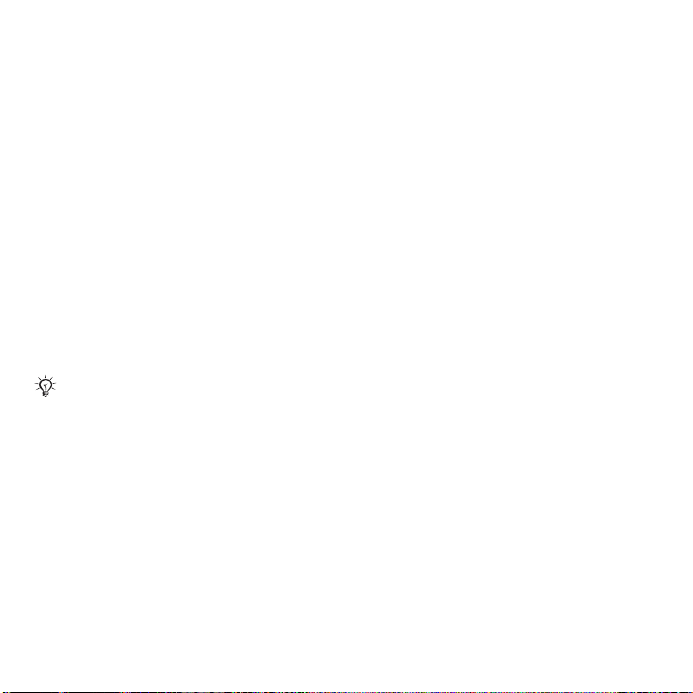
Sådan kalder
du op til en SIM-kontakt
• } Kontakter vælg navnet og
nummeret på listen } Kald op,
hvis SIM-kontakter er standard.
• } Kontakter } Indstillinger
} SIM-kontakter vælg navnet
og nummeret på listen } Kald op
hvis Kontakter er standard.
Håndtering af kontakter
Kopier kontakter til og fra telefonens
hukommelse og SIM-kortet.
Sådan kopieres navne og numre
til SIM-kortet
1 } Kontakter } Indstillinger
} Avanceret } Kopier til SIM-kort.
2 } Kopier alle eller Kopier et nummer.
Alle eksisterende oplysninger på SIMkortet erstattes, når alle kontakter
kopieres fra telefonen til SIM-kortet.
Sådan kopierer du SIM-kontakter
til telefonens kontakter
1 } Kontakter } Indstillinger
} Avanceret } Kopier fra SIM.
2 } Kopier alle eller Kopier et nummer.
Sådan gemmer du automatisk
på SIM-kortet
1 } Kontakter } Indstillinger
} Avanceret } Gem autom. på SIM.
2 } Til.
Sådan tager du backup af
kontakterne på hukommelseskort
} Kontakter }
Indstillinger
} Avanceret } Tag backup til M.S.
} Ja.
Sådan gendanner du kontakterne
på hukommelseskort
} Kontakter } Indstillinger
} Avanceret } Gendan fra M.S.
} Ja } Ja.
Sådan sender du kontakter
• } Mere } Send kontakt og vælg
en overførselsmetode for at sende
en kontakt, du har valgt.
• } Kontakter } Indstillinger
} Avanceret } Send alle kontakt.
for at sende alle kontakter.
Sådan redigerer du en telefonkontakt
1 } Kontakter, og vælg en kontakt
} Mere } Rediger kontakt.
2 Vælg en fane og rediger oplysningerne
} Gem.
Sådan redigerer du en SIM-kontakt
1 Hvis SIM-kontakter er standard:
} Kontakter, eller hvis Kontakter er
standard } Kontakter } Indstillinger
} SIM-kontakter.
2 Vælg det navn, du vil redigere.
3 } Mere } Rediger kontakt og rediger
navnet og nummeret.
This is the Internet version of the user's guide. © Print only for private use.
17Opkald
